屌丝重装win10系统怎么通过System账户将限定文件删除
更新时间:2016-09-17 16:33:19
作者:
屌丝重装win10系统怎么通过System账户将限定文件删除?在日常使用Win10 专业版过程中,经常会有一些比较顽固的程序或者文件无法删除,需要最高权限才可删除,比如有用户安装w7纯净版系统之后,想要删除D盘中一些文件却提示没有权限,查看权限的话显示只有system才有权限删除,要怎么办呢,其实我们可以使用System账户登录运行cmd来删除那些有权限限定的文件,具体方法如下。
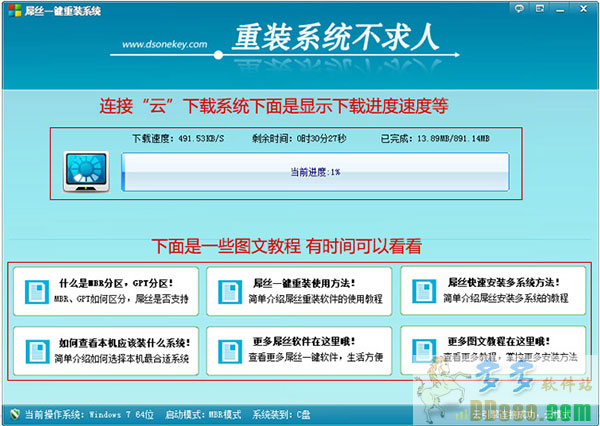
1、笔记本Win10系统打开之后,在桌面上新建一个txt文件,接着就把下面的代码直接复制粘贴到里面;
如下命令:
sc Create SuperCMD binPath= “cmd /K start” type= own type= interact
sc start SuperCMD
2、然后把扩展名修改成bat,直接双击执行就完成了。此时就会弹出来相关的询问窗口,直接选中里面择“查看消息”就行了。然后就会来到System操作界面,这时候显示的是白色背景,同时仅仅有个黑色cmd出现在你的眼前;
3、此时你就能够在System帐户下面使用cmd对被限定权限的文件进行删除了。
上面就是关于Win10专业版64位纯净版如何使用System账户登录运行cmd删除文件的操作步骤,有需要的用户可参照上面的方法进行操作删除就可以了。
系统重装相关下载
系统重装相关教程
重装系统软件排行榜
重装系统热门教程
- 系统重装步骤
- 一键重装系统win7 64位系统 360一键重装系统详细图文解说教程
- 一键重装系统win8详细图文教程说明 最简单的一键重装系统软件
- 小马一键重装系统详细图文教程 小马一键重装系统安全无毒软件
- 一键重装系统纯净版 win7/64位详细图文教程说明
- 如何重装系统 重装xp系统详细图文教程
- 怎么重装系统 重装windows7系统图文详细说明
- 一键重装系统win7 如何快速重装windows7系统详细图文教程
- 一键重装系统win7 教你如何快速重装Win7系统
- 如何重装win7系统 重装win7系统不再是烦恼
- 重装系统win7旗舰版详细教程 重装系统就是这么简单
- 重装系统详细图文教程 重装Win7系统不在是烦恼
- 重装系统很简单 看重装win7系统教程(图解)
- 重装系统教程(图解) win7重装教详细图文
- 重装系统Win7教程说明和详细步骤(图文)













